
Talaan ng mga Nilalaman:
- May -akda John Day [email protected].
- Public 2024-01-30 13:10.
- Huling binago 2025-01-23 15:12.

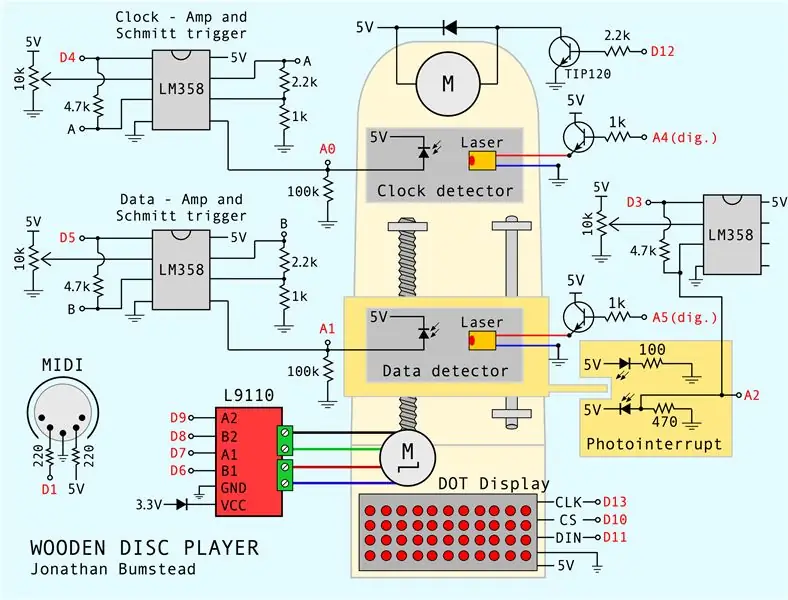
Ang proyektong ito ay isang 10W RGB led lamp para sa gabi, maaari itong mailagay sa tabi mo at bibigyan ka ng mga oras ng pag-iilaw ng mood.
Ako ay inspirasyon ng Balad Lamp na naroroon sa France ngunit medyo malakas (ang komersyal na bersyon ay tungkol sa 3W, minahan ng 10W) at mas mura (komersyal na bersyon sa paligid ng 150 € at minahan ng 30 €).
Ito ay buong pag-remote gamit ang isang wifi led controller, na may isang karagdagan na pagprotekta sa driver. Pag-Remote gamit ang Smartphone o IR remote. Maaari kang maglagay ng sariling kulay na may sariling brigthness.
Ang naka-print na kaso ng 3d ay nagdudulot ng isang pagtatapos tiyak na hindi kinakailangang aesthetic ngunit medyo modern touch.
3 elemento 18650 dalhin ng Samsung 22F 2200mAh ang lakas ng system. Maaari silang magbigay ng 4, 4A sa 3, 6V nominal, samakatuwid ay mas malaki kaysa sa 10W ng humantong.
Kailangan ng singil na 5V 1A supply.
Mga Pantustos:
www.truffaut.com/lampe-balad-h12-gris-orag…
www.leroymerlin.fr/v3/p/produits/baladeuse…
www.fermob.com/fr/La-b Boutique/Les-collecti…
Hakbang 1: Listahan ng Bahagi
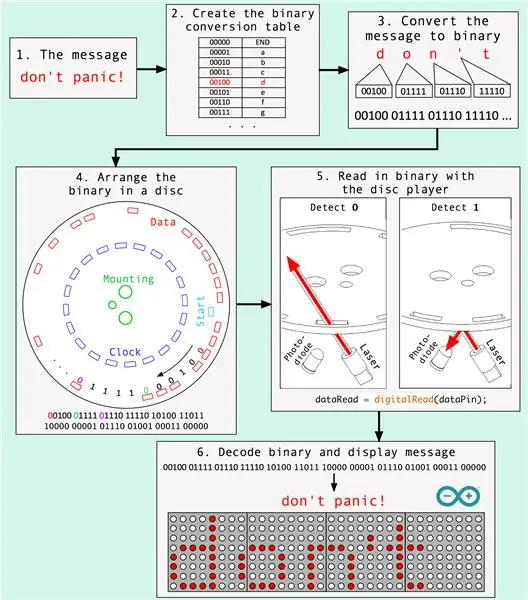
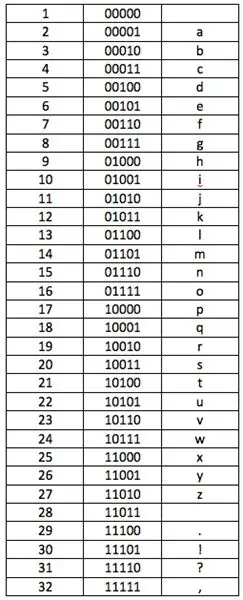
Para sa mga ito kailangan mo:
- 10W RGB Led:
- Dissipator 40mm x 50mm x 10mm
- x3 18650 na mga elemento:
- Wifi IR Remote:
- 2W 20 ohm risistor
- x2 1W 10 ohm resistors
- Prototype board
- 03962A 18650 baterya charger
- 2 step up converter
- Ang ilang mga wire
- Mga Konektor
fr.aliexpress.com/item/32990124804.html?sp…
- LED 5mm
- Button
- 3d Printer
- Iron soldering station
- XT60
Hakbang 2: Mga kable
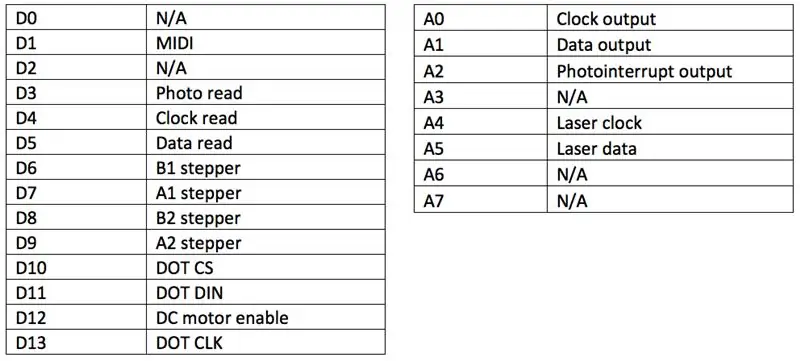

Mayroong ilang bahagi ng mga kable:
- Bahagi ng Driver
- Humantong bahagi
- Bahagi ng kuryente
- Bahagi ng Baterya
1 - Bahagi ng baterya
Gumagamit ako ng konektor ng XT60 sa positibo at negatibong mga bahagi ng aking 3 elemento 18650 para sa madaling pagkontrol sa lakas
(Huwag maghinang sa ilalim ng lakas), maaaring kailanganin mong maghinang ng magkakasamang 3 positibong elemento nang magkasama at 3 negatibong magkasama bago maghinang ng XT60 na konektor na lalaki.
2 - Bahagi ng Lakas
Ang paghihinang na XT60 na konektor na babae sa 03962A charger ng baterya. Positibo sa B + at negatibo sa B-. Magdagdag ng isang kawad para sa B + at B- para sa mga step up converter. Ikonekta ang isang lalaki na konektor ng DC sa Input ng 03962A.
Ikonekta ang dalawang mga input ng mga step up converter sa B + at B- ng 03962A.
Ikonekta ang baterya gamit ang XT60 at ayusin ang output ng hakbang hanggang sa 12V na may potentiometers. Gumamit ng isang multimeter para sa pag-calibrate.
Kapag 12V idiskonekta ang XT60. Ikonekta ang step up output nang magkasama, at ikonekta ang interruptor sa mga negatibong output, ang pangalawang pin ng pindutan ay maaaring maging solder sa DC babaeng konektor na negatibong pin. Magdala ng kawad ng positibo ng pag-up ng mga converter ng output sa DC na konektor ng babae.
Ikonekta ang XT60 na baterya at suriin na mayroon kang 12V sa konektor.
Ikonekta ang 5V 1A sa DC male konektor at singilin at suriin ang bahagi ng baterya.
Kapag ang baterya ay Ok, idiskonekta ang XT60 at baguhin ang SMD na humantong para sa 5mm leds.
3 - Bahagi ng Driver
Ang paghihinang ng apat na wires ng mga pin ng mga kontrol ng output ng Wifi, dilaw para sa 12V, pula hanggang 2W 20ohm, asul hanggang 1W 10 ohm, berde hanggang 1W 10 ohm, marahil kailangan mong solder ang mga ito sa isang prototype board at maghinang ng mga kulay na wires upang makilala ang mga ito.
Sa pangalawang bahagi ng mga resistors, ang mga panghinang na apat na mga wire na may parehong kulay tulad ng kabilang panig.
4 - Humantong bahagi
Kilalanin ang mga pin ng RGB chip at paghihinang ng mabuting mga kulay ng wires ng hakbang 3 sa maliit na tilad.
Naging mainit ang LED pagkatapos ng segundo ng paggamit, humiling ng thermal dissipator.
Sa wakas ay ikonekta ang XT60 na baterya, ang DC na babaeng may bahagi ng kuryente sa wifi module at itulak ang pindutan para sa pag-kapangyarihan ng system.
Susunod na hakbang ay ang pag-download at pag-install ng app para sa remote na LED o gamitin ang IR remote upang subukan ang mga kulay.
Hakbang 3: Sistema ng Pagsubok



Subukan ang mga kulay at ang reaksyon ng iyong 10W na humantong sa remote o sa wifi application.
Hakbang 4: 3D Print
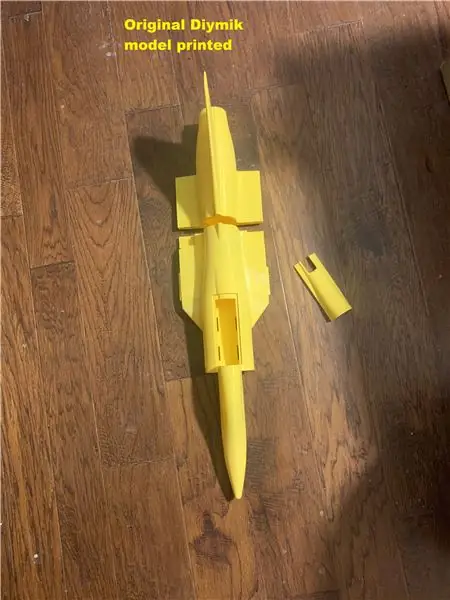
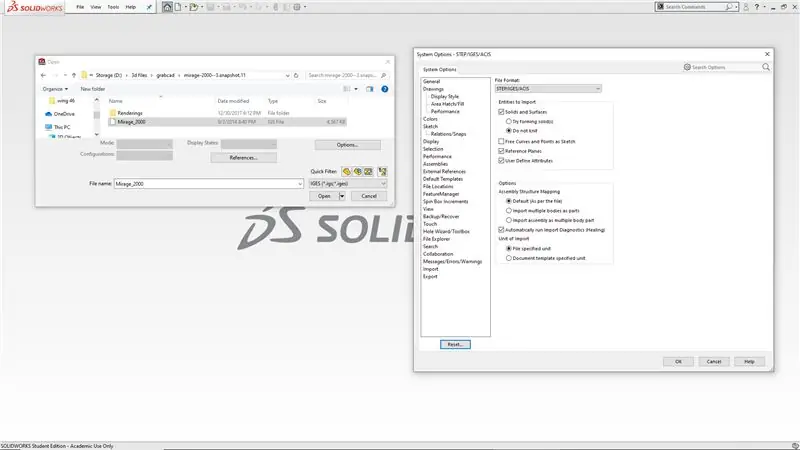
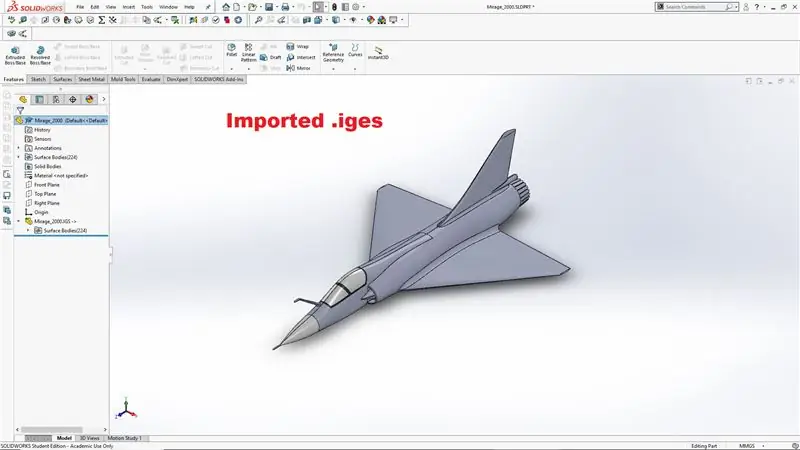
I-print ang limang bahagi ng enclosure.
- Bahagi ng baterya
- Bahagi ng kuryente
- Bahagi ng Driver
- Humantong bahagi
- Cover o Banayad na bahagi
Ipunin ang mga ito gamit ang 12 M3 metal screw sa mga butas
Hakbang 5: Assembly
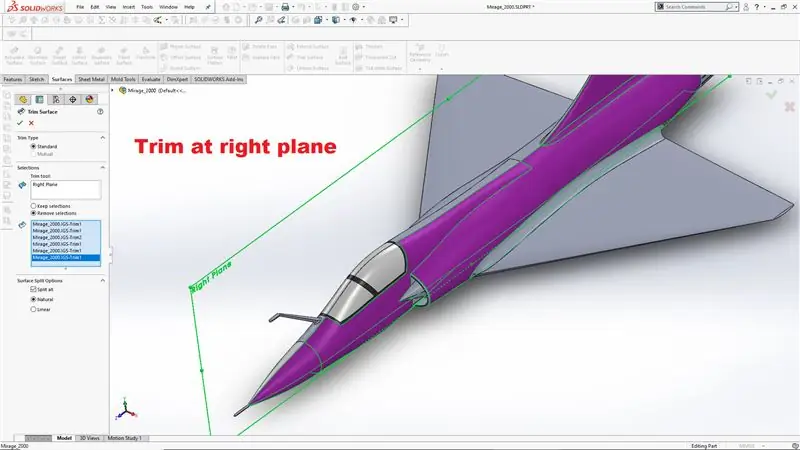
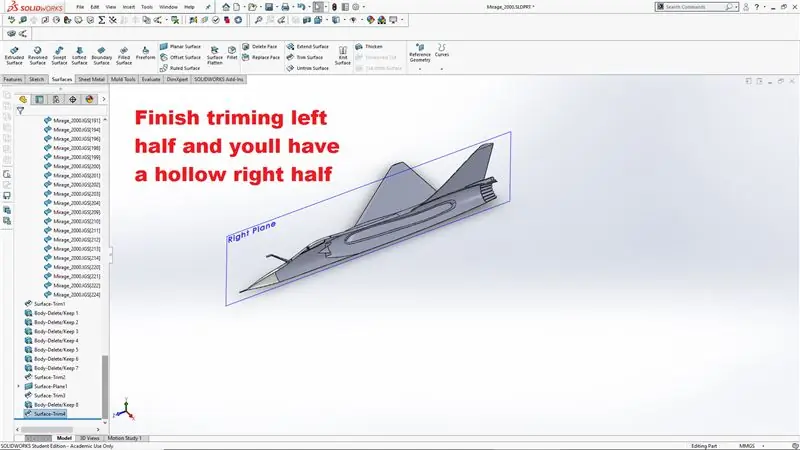
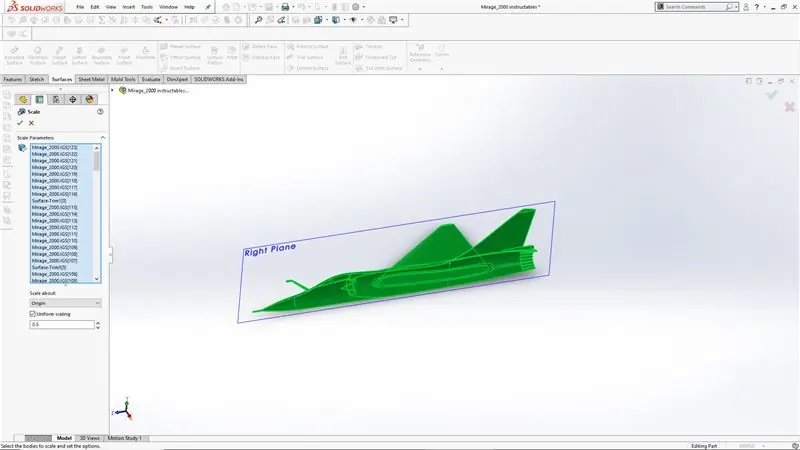
I-assemble ang lampara sa mga sumusunod na hakbang na tulad nito:
- Ilagay ang pack ng baterya sa pag-print ng Bahagi ng Baterya.
- Ipasa ang XT60 konektor sa butas ng print ng Power Part at i-tornilyo ang mga ito nang magkasama.
- Ipasa ang konektor ng DC sa butas ng bahagi ng Driver at i-tornilyo ang bahagi nang magkasama.
- Ilagay ang rgb na humantong sa bahagi ng Led, i-tornilyo ito at dumaan sa 4 na mga kable ng wires sa butas ng ilalim
- Ikonekta ang 4 na mga wire upang humantong sa pagmamaneho sa pamamagitan ng pag-urong at muling paghihinang sa kanila, kumonekta sa Wifi module at i-tornilyo ang dalawang pag-print nang magkasama.
- Screwing ang takip ng proteksyon ng lampara
Inirerekumendang:
HUNIE-Robot Chassis para sa Mga Labas na Home Chores: 6 na Hakbang

HUNIE-Robot Chassis para sa Mga Panlabas na Gawain sa Bahay: Sa itaas ang aking unang pagbuo ng isang robot. Medyo madaling gamiting ako sa electronics, nagawa ang ilang computer program tatlong dekada na ang nakakaraan at naghahanap ng isang bagong libangan dahil ang RC Airplanes ay hindi na umaangkop sa aking lifestyle (masyadong malayo sa bukid). Nagtatayo ako
Ang Automated Garden System na Itinayo sa Raspberry Pi para sa Labas o Sa Loob - MudPi: 16 Hakbang (na may Mga Larawan)

Ang Automated Garden System na Itinayo sa Raspberry Pi para sa Labas o Sa Loob - MudPi: Gusto mo ba ng paghahardin ngunit hindi mahanap ang oras upang mapanatili ito? Marahil ay mayroon kang ilang mga houseplant na naghahanap ng kaunting nauuhaw o naghahanap ng isang paraan upang ma-automate ang iyong hydroponics? Sa proyektong ito malulutas namin ang mga problemang iyon at matutunan ang mga pangunahing kaalaman sa
Kinokontrol ng DIY Mababang Boltahe na Pag-iilaw sa Labas Gamit ang Raspberry Pi: 11 Mga Hakbang (na may Mga Larawan)

Kinokontrol ng DIY Mababang Boltahe na Pag-iilaw sa Labas Gamit ang Raspberry Pi: Bakit? Kailangan kong aminin, ako, tulad ng marami pang iba, isang malaking tagahanga ng internet ng mga bagay (o IoT). Nakapagod pa rin akong nakakabit ang lahat ng aking ilaw, gamit sa bahay, pintuan sa harap, pintuan ng garahe at sino ang may alam kung ano pa sa nakalantad na internet. Lalo na sa mga kaganapan tulad ng
Paano Bumuo ng isang LABI NG LABAS NG LARAWAN: 7 Hakbang (na may Mga Larawan)

Paano Bumuo ng isang PHOTO LIGHT BOX: Ang mga Lightbox ay isang mahusay na paraan upang makunan ang mga nangungunang larawan. Ang mga ito ay maaaring gawin mula sa halos anumang materyal. Maaari ka ring lumikha ng isa sa karton. Para sa akin, kailangan ko ng isang bagay na matibay at matibay. Bagaman masarap itong masira, wala akong
QUAD TRAINING MISYON 2 - Labas at Balik: 5 Hakbang
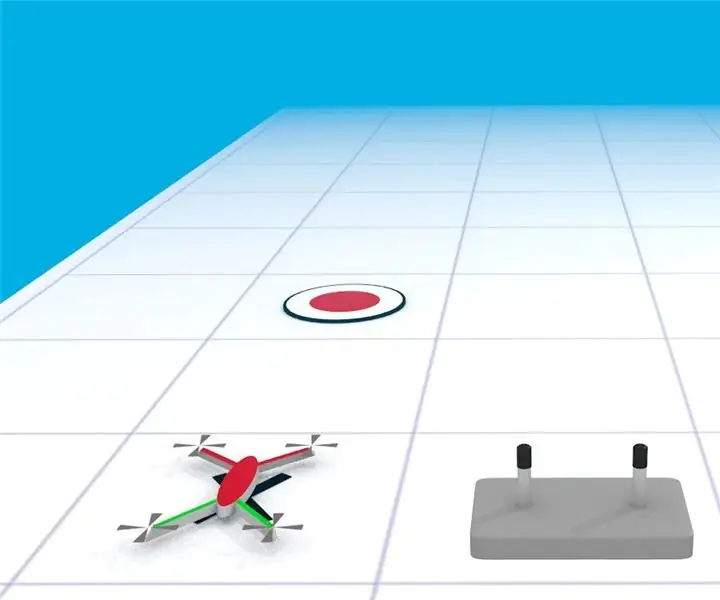
QUAD TRAINING MISION 2 - Out and Back: Sa itinuturo na ito, ililipad mo ang iyong unang misyon mula sa landing pad. Mga Pangangailangan: Magkaroon ng isang quadcopter. Alamin kung paano i-on ang quadcopter at bind bind. Isang ligtas na lugar upang lumipad (tingnan sa ibaba). Narito ang mga maneuver na gagawin mo - pl
